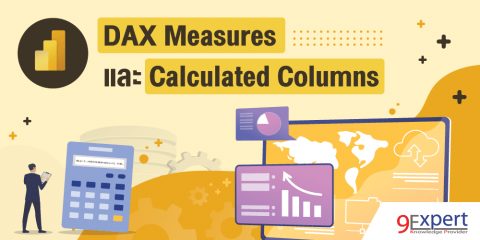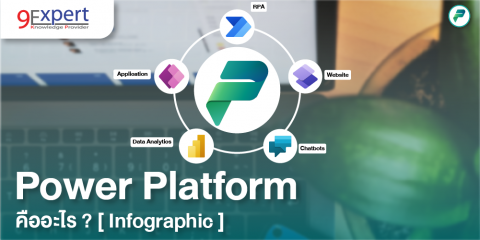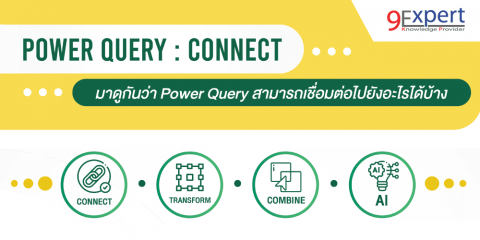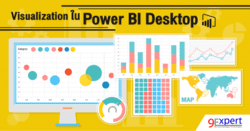DAX Function EDATE พร้อมตัวอย่างการใช้งาน

สิ่งสำคัญของการใช้งาน Power BI ที่ขาดไม่ได้และเป็นเรื่องสำคัญมาก ๆ อย่างหนึ่งนั้นคือ DAX (Data Analysis Expressions) ซึ่งจะมาช่วยคำนวณสรุปผลข้อมูลที่มี โดย DAX จะถูกไปใช้ในการคำนวณ 3 ส่วนหลัก ๆ ได้แก่
- Measures – สร้างการคำนวณในรูปแบบของ Aggregation หลาย ๆ แถวในตาราง
- Calculated columns – สร้างการคำนวณให้เกิดคอลัมน์ใหม่ เป็นการคำนวณแบบทีละแถว
- Calculated table – สร้างการคำนวณให้เกิดตารางใหม่
DAX Function EDATE
EDATE ย่อมาจาก Effective Date ใช้แสดงวันที่ซึ่งเป็นจำนวนเดือนที่ระบุก่อนหรือหลังวันที่เริ่มต้น เหมาะกับการคำนวณวันที่ถึงกำหนดหรือวันที่ครบกำหนดซึ่งเป็นวันเดียวกันของเดือนในวันที่ระบุ
รูปแบบของ Syntax
EDATE(<start_date>, <months>)
พารามิเตอร์
| พารามิเตอร์ | รายละเอียด |
| start_date | วันที่ในรูปแบบ วันที่เวลา หรือ ข้อความ ที่แสดงถึงวันที่เริ่มต้น |
| months | จำนวนเต็มที่แสดงถึงจำนวนเดือนก่อนหรือหลัง start_date |
โดยจำนวนเต็มที่ระบุใน months เครื่องหมาย – หน้าตัวเลข คือเดือนก่อนหน้า
การคืนค่า
วันที่ (วันที่เวลา)
ข้อสังเกตที่ควรทราบ
- ถ้าค่า start_date ไม่ได้เป็นวันที่ที่ถูกต้อง ฟังก์ชัน EDATE จะให้ผลลัพธ์เป็น error
- ถ้าค่า months ไม่ใช่ตัวเลขจำนวนเต็ม จะถูกปัดตามหลักคณิตศาสตร์โดยดูจากทศนิยมตำแหน่งที่ 1 เช่น หากระบุเป็น 3.49 ค่าจะถูกปัดเป็น 3 หรือหากเป็น 3.5 จะถูกปัดเป็น 4
- ค่าที่ระบุในพารามิเตอร์ start_date เป็นข้อความของวันที่ ฟังก์ชัน EDATE จะใช้การตั้งค่าระบบภาษาและวันที่/เวลาของคอมพิวเตอร์ไคลเอ็นต์นั้น ในการทำความเข้าใจค่าข้อความเพื่อดำเนินการแปลงเป็นวันที่ เช่น หากการตั้งค่าวันที่/เวลาปัจจุบันแสดงวันที่ในรูปแบบ เดือน/วัน/ปี ฉะนั้นข้อความวันที่ "1/8/2009" จะถูกตีความว่าเป็นค่า วันที่เวลา ซึ่งเทียบเท่ากับ 8 มกราคม 2009 อย่างไรก็ตามหากการตั้งค่า วันที่/เวลา ปัจจุบันแสดงวันที่ในรูปแบบ วัน/เดือน/ปี ข้อความวันที่ "1/8/2009" เดียวกันนี้จะถูกตีความว่าเป็นค่า วันที่เวลา ซึ่งเทียบเท่ากับ 1 สิงหาคม 2009
- ในกรณีวันที่ของผลลัพธ์เป็นวันที่เกินวันที่สุดท้ายของเดือน ฟังก์ชัน EDATE จะให้ส่งคืนค่าผลลัพธ์เป็นวันสุดท้ายของเดือนนั้นแทน เช่น EDATE("2009-01-29", 1) หรือ EDATE("2009-01-30", 1) หรือ EDATE("2009-01-31", 1) ทั้งหมดนี้จะได้ผลลัพธ์เป็น 28 กุมภาพันธ์ 2009 ซึ่งตรงกับหนึ่งเดือนหลังจากวันที่เริ่มต้น
ตัวอย่างการใช้งาน
ตัวอย่างการใช้ฟังก์ชัน EDATE ในการสร้างคอลัมน์วันครบเครดิตการขายสินค้า 3 เดือน
จากข้อมูลตาราง Sales ที่มีรายละเอียดการขายสินค้าที่มียอดขายสินค้าอยู่ที่คอลัมน์ Sales amount และ มีวันที่ขายสินค้าแต่ละรายการที่คอลัมน์ OrderDate
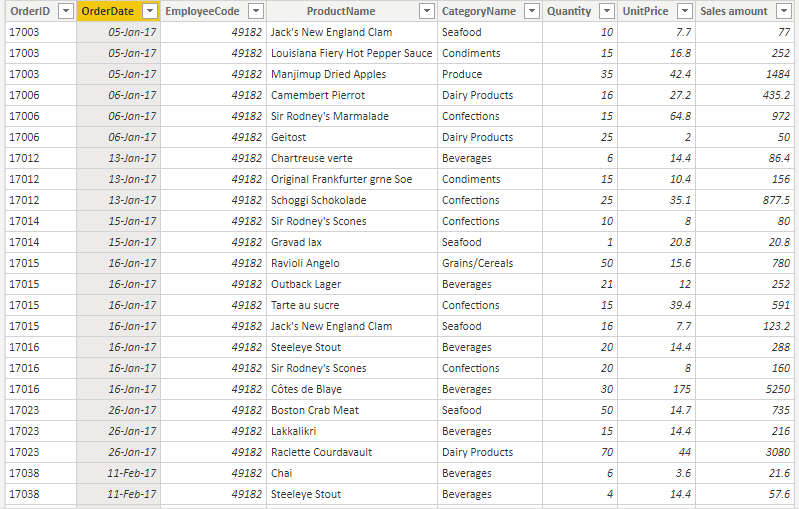
จากข้อมูลการขายนี้ สมมุติมีการกำหนดให้มีเครดิตการขายสินค้า 3 เดือน (เป็นเลขวันที่เดียวกันกับวันขาย และบวกจำนวนเดือนไปอีก 3 เดือน) คือ ทุกรายการขาย อีก 3 เดือน บริษัทถึงจะได้รับเงินจากรายการขาย โดยหาวันครบกำหนดเครดิตการขาย 3 เดือนดังกล่าวนี้ ด้วยการสร้างคอลัมน์ใหม่ชื่อ Due Date ซึ่งใช้ฟังก์ชัน EDATE ในการ Calculated columns ดังนี้
Due Date = EDATE([OrderDate],3) //วันที่ครบเครดิตการขายสินค้า 3 เดือน
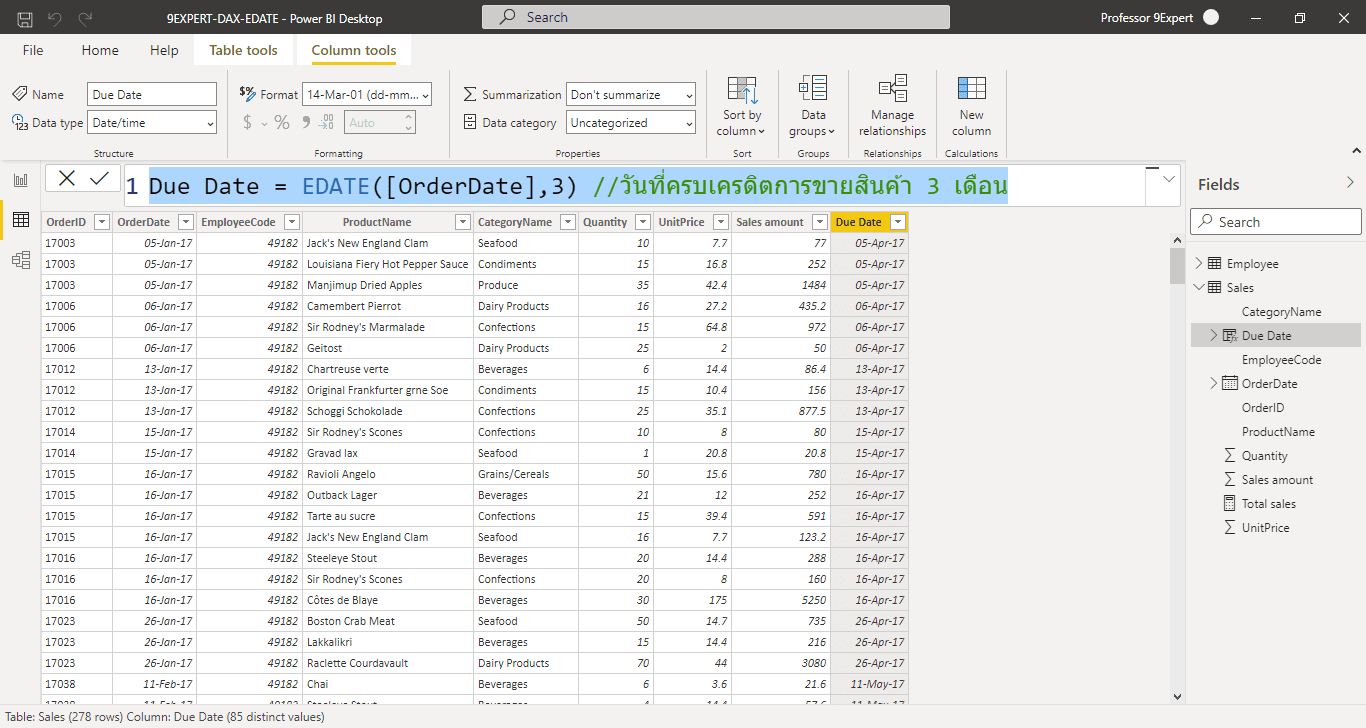
ตัวอย่างการใช้งาน EDATE ใน Visualization
ในตัวอย่างนี้นำคอลัมน์ใหม่ Due Date มาแสดงเป็น Visualization
- แบบ Slicer ชื่อ Slicer header ว่า Month of Due Date เพื่อเป็นตัวกรองเดือนที่ครบกำหนดเครดิตการขาย
- แบบ Table ที่แสดงรายละเอียด OrderDate, Due Date และ Cash received เป็นการแสดงวันที่ขายสินค้า กับวันที่ครบกำหนดเครดิต และยอดเงินรับจากการขาย
- แบบ Waterfall chart ที่แสดงยอดรับเงินจากการขาย Cash received กับวันที่ครบกำหนดเครดิตการขาย Due Date ที่สามารถแสดงรายละเอียดเป็นกราฟให้เห็นว่าวันครบกำหนดวันใดที่มีเงินรับจากขายมากหรือน้อย รวมถึงแสดงยอดเงินรับจากการขายทั้งหมด
โดยจากรูปจะเป็นการกรองดูยอดเงินรับจากการขาย ในกลุ่มสินค้า Confections และเดือนที่ครบกำหนดเครดิตการขายเดือน May
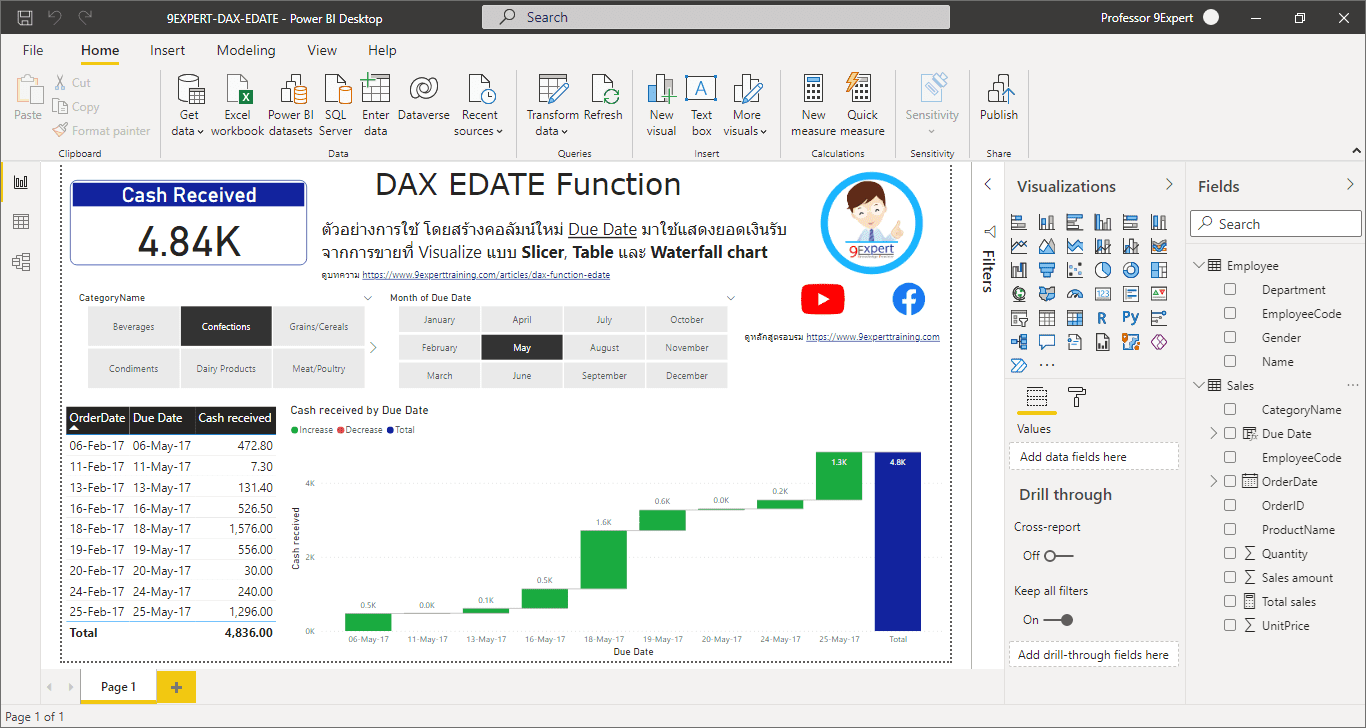
Download
DAX Function EDATE
รับข่าวสารจาก 9Expert Trainingการดาวน์โหลดไฟล์นั้น แสดงว่าคุณได้ยอมรับ Privacy Policy ของเราแล้ว
ข้อมูลอ้างอิงจากเว็บไซต์
บทความเกี่ยวกับ DAX ที่น่าสนใจ
- Data Analysis Expression (DAX) คืออะไร
- DAX Measures และ Calculated Column
- การสร้าง DAX Measures ใน Power BI
- DAX Functions A to Z รวมสูตร 26 สูตร ที่น่าสนใจ พร้อมวิธีใช้งาน
แนะนำหลักสูตรการอบรม
เรียนรู้คำสั่ง DAX เพื่อใช้งานด้าน Data Analysis, Data Analytic, BI โดยใช้ Power BIในหลักสูตร Data Analysis Expression (DAX) for Power BI (2 Days)
- Power BI Desktop for Business Analytics (2 Days)
- Power BI Advanced Visualization and AI (2 Days)
- Power BI Advanced Power Query (2 Days)
- Data Model for Power BI (2 Days)
Download File : 9EXPERT-DAX-EDATE.pbix